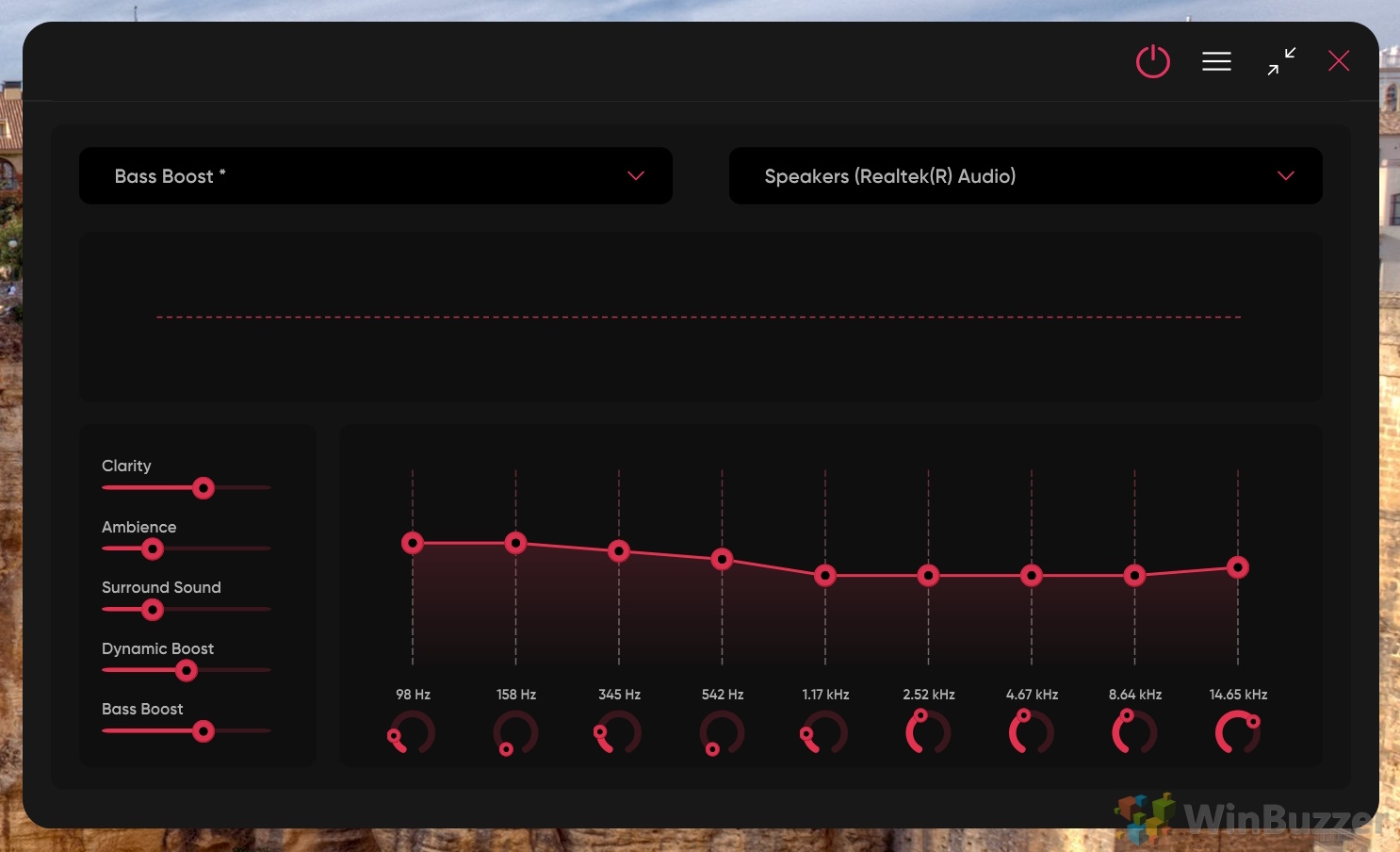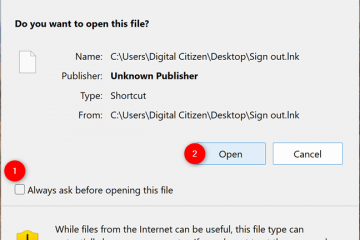Ilang minuto lang ang kailangan para magsagawa ng mic test o makakuha ng mic playback mula sa isang external na device sa Windows 10, ngunit nakatago ang feature sa likod ng mga menu ng hindi intuitive na setting.
FAQ – Mga Madalas Itanong Tungkol sa Pag-playback ng Mic sa Windows
Paano ko mababawasan ang latency sa pag-playback ng mic upang maiwasang marinig ang aking boses nang may pagkaantala?
Maaaring makamit ang pagbabawas ng latency sa pag-playback ng mic sa pamamagitan ng paggamit ng mga solusyon sa hardware at software. Kung gumagamit ka ng panlabas na audio interface, tiyaking ito aynakatakda sa pinakamababang laki ng buffer sa pamamagitan ng nakalaang software control panel nito. Para sa mga panloob na sound card, i-access ang mga setting ng tunog sa pamamagitan ng pag-right click sa sound icon sa taskbar, pag-navigate sa’Playback‘o’Recording‘na device, at pagsasaayos ng mga katangian para gumamit ng mas mababang laki ng buffer o mas mabilis na sample rate. Bukod pa rito, isaalang-alang ang hindi pagpapagana ng anumang hindi kinakailangang mga pagpapahusay o epekto ng tunog sa tab na’Mga Pagpapahusay‘sa loob ng mga katangian ng device dahil maaari itong magpakilala ng karagdagang latency.
Maaari ba akong gumamit ng pag-playback ng mikropono upang subaybayan ang aking boses sa panahon ng mga sesyon ng pag-record?
Oo, ang pag-playback ng mic ay perpekto para sa pagsubaybay ng boses sa panahon ng mga sesyon ng pag-record, na nagbibigay ng real-time na feedback sa audio. Ito ay partikular na kapaki-pakinabang sa mga sitwasyong nangangailangan ng tumpak na kontrol sa boses, tulad ng pag-awit o voice acting. Upang matiyak ang kaunting latency, na mahalaga para sa epektibong pagsubaybay, gumamit ng audio interface o sound card na may ASIO (Audio Stream Input/Output) driver. Ayusin ang mga antas ng pagsubaybay upang maihalo nang maayos ang iyong boses sa mga backing track, kung mayroon man, nang hindi nagdudulot ng feedback o echo.
Paano ko ililipat ang pag-playback ng mic sa ibang audio device pagkatapos ng paunang pag-setup?
Upang ilipat ang iyong mic playback sa ibang audio device, i-access muna ang mga setting ng Sound sa pamamagitan ng pag-right-click sa icon ng tunog sa iyong taskbar at pagpili sa’Mga Tunog‘. Pumunta sa tab na ‘Pagre-record‘, i-double click ang iyong mikropono upang buksan ang mga katangian nito, at mag-navigate sa tab na ‘Makinig‘. Dito, makakahanap ka ng dropdown na menu sa ilalim ng ‘Playback sa pamamagitan ng device na ito‘, kung saan maaari mong piliin ang iyong bagong gustong audio device. I-click ang ‘Ilapat’ at pagkatapos ay ‘OK’ upang kumpirmahin ang pagbabago. Tandaan, ang device na iyong pipiliin ay dapat na maayos na nakakonekta at nakikilala ng iyong system.
Ano ang dapat kong gawin kung ang aking mikropono ay hindi lumalabas sa mga setting ng Tunog?
Kung ang iyong mikropono ay hindi Hindi lumalabas sa mga setting ng Tunog, tiyaking nakakonekta ito nang tama sa iyong computer at naka-on, kung kinakailangan. Suriin ang iba’t ibang USB port o audio jack upang maalis ang mga isyu sa koneksyon. Susunod, pumunta sa Device Manager (maaari mong hanapin ito sa Start menu), tumingin sa ilalim ng ‘Mga audio input at output‘, at tingnan kung nakalista ang iyong mikropono. Kung hindi, lagyan ng check ang ‘Mga controller ng tunog, video at laro‘ para sa anumang hindi kilalang mga device na maaaring iyong mikropono na nangangailangan ng pag-update ng driver. Kung makakita ka ng hindi nakikilalang device, i-right-click ito, piliin ang ‘I-update ang driver’, at sundin ang mga senyas. Para sa mga USB microphone, tingnan din sa ilalim ng’Universal Serial Bus controllers’.
Paano ko maibabahagi ang tunog ng aking mikropono sa iba habang nasa live stream o video conference?
Ibinabahagi ang tunog ng iyong mikropono habang maaaring magawa ang isang live stream o video conference sa pamamagitan ng paggamit ng software sa pagsasahimpapawid tulad ng OBS Studio o XSplit, na nagbibigay-daan sa iyong paghaluin ang iyong mikropono na audio sa iba pang mga mapagkukunan at i-stream ang pinagsamang output. Para sa mga video conference, karamihan sa mga modernong software ng kumperensya tulad ng Zoom o Microsoft Teams ay may kasamang opsyon na magbahagi ng audio ng system sa panahon ng isang screen share session; tiyaking nakatakda ang iyong mikropono bilang default na recording device sa mga setting ng Windows Sound upang maisama ang audio nito. Sa OBS Studio, magdagdag ng’Mic/Aux‘na pinagmumulan ng audio sa iyong eksena at isaayos ang mga antas ng halo upang matiyak na maririnig ka ng iyong audience nang malinaw kasama ng anumang iba pang mapagkukunan ng audio.
Ano ang magagawa Gagawin ko kung maraming ingay sa background sa aking pag-playback ng mic?
Kung nakakaranas ka ng ingay sa background sa iyong pag-playback ng mic, subukan muna ang mga pisikal na solusyon tulad ng paglipat sa mas tahimik na lokasyon o paggamit ng direksyong mikropono na pumipili pataas ng tunog pangunahin mula sa isang direksyon. Sa mga katangian ng iyong mikropono sa loob ng mga setting ng Windows Sound, maaari mong makita ang ‘Noise Suppression‘ o ‘Acoustic Echo Cancellation‘ na mga opsyon sa ilalim ng tab na ‘Mga Pagpapahusay’; ang pagpapagana sa mga ito ay makakatulong na mabawasan ang ingay sa background. Para sa mas advanced na pagbabawas ng ingay, isaalang-alang ang paggamit ng mga solusyon sa software tulad ng Krisp o NVIDIA RTX Voice, na gumagamit ng AI para i-filter ang ingay sa background mula sa iyong audio nang real-time.
Bakit may echo kapag gumagamit ako ng mic playback , at paano ko ito aayusin?
Ang echo sa panahon ng pag-playback ng mic ay kadalasang nagreresulta mula sa pagkuha ng mikropono ng tunog mula sa iyong mga speaker, na lumilikha ng feedback loop. Upang maiwasan ito, gumamit ng mga headphone sa halip na mga speaker kapag sinusubaybayan ang iyong pag-playback ng mikropono. Kung kinakailangan ang paggamit ng mga speaker, bawasan ang kanilang volume at panatilihing malayo ang mikropono sa kanila hangga’t maaari. Bukod pa rito, tingnan ang mga katangian ng iyong mikropono sa mga setting ng Tunog para sa anumang mga opsyon na ‘Echo Cancellation‘ sa ilalim ng tab na ‘Mga Pagpapahusay‘, at tiyaking naka-enable ito. Sa mga kapaligirang may matitigas na ibabaw, ang pagdaragdag ng malalambot na materyales tulad ng mga carpet o kurtina ay makakatulong din na mabawasan ang echo sa pamamagitan ng pagsipsip ng tunog.
Paano ko maisasaayos ang balanse sa pagitan ng input ng aking mikropono at mga tunog ng system habang nagpe-playback?
Ang pagbabalanse ng iyong input ng mikropono sa mga tunog ng system ay nangangailangan ng pamamahala ng mga indibidwal na antas ng volume. I-right-click ang icon ng tunog sa iyong taskbar at buksan ang’Volume Mixer‘o’Buksan ang mga setting ng Tunog‘kung saan makikita mo ang’Volume ng app at mga kagustuhan sa device‘. Dito, makikita mo ang mga slider para sa iba’t ibang mga application at tunog ng system, na nagbibigay-daan sa iyong ayusin ang volume ng mga ito nang hiwalay sa iyong mikropono. Kung gumagamit ka ng software ng komunikasyon tulad ng Skype o Zoom, kadalasan ay mayroon silang sariling mga setting ng audio kung saan maaari mong ayusin ang mga antas ng mikropono at speaker sa loob ng application, na nagbibigay ng higit na kontrol sa balanse sa panahon ng mga tawag o pagpupulong.
Posible bang i-record ang audio na naririnig ko sa panahon ng pag-playback ng mic?
Posible ang pag-record ng audio habang nag-playback ng mic ngunit nangangailangan ng partikular na software na maaaring makuha ang parehong input ng mikropono at audio ng system nang sabay-sabay. Maaaring i-record ng software tulad ng Audacity (isang libre, open-source na audio editor) ang iyong mikropono at, na may ilang configuration, ay maaari ding mag-record ng system audio sa parehong oras. Para sa higit pang pinagsama-samang mga solusyon, OBS Studio ay nagbibigay-daan para sa pag-record ng maraming audio track, kabilang ang iyong mikropono at desktop audio, na perpekto para sa paggawa ng nilalaman tulad ng mga tutorial o gameplay mga video. Tiyaking na-configure mo nang tama ang software upang makuha ang parehong mga mapagkukunan ng audio at ayusin ang mga antas upang balansehin ang tunog.
Maaari ko bang pahusayin ang kalidad ng aking pag-playback ng mikropono gamit ang mga setting ng equalizer?
Paano ko gagawin i-troubleshoot ang mga isyu sa pag-playback ng mic na hindi gumagana pagkatapos ng setup?
Kung nahaharap ka sa mga isyu sa pag-playback ng mic na hindi gumagana tulad ng inaasahan, magsimula sa pamamagitan ng pag-verify sa lahat ng koneksyon at pagtiyak na ang iyong mikropono at playback device ay wastong na-configure sa mga setting ng Windows Sound. Subukan ang iyong mikropono gamit ang isa pang device para maiwasan ang mga isyu sa hardware. Bisitahin muli ang tab na ‘Makinig‘ sa mga katangian ng iyong mikropono upang kumpirmahin na ang ‘Makinig sa device na ito‘ ay naka-check pa rin at napili ang tamang playback device. Kung magpapatuloy ang problema, i-restart ang iyong computer upang malutas ang anumang pansamantalang aberya sa software. Ang pagsuri para sa mga update ng driver para sa iyong mga audio device sa pamamagitan ng Device Manager ay maaari ding malutas ang mga isyu sa compatibility.
Maaari ko bang gamitin ang mic playback para sa mga live na performance o pampublikong pagsasalita?
Paggamit ng mic playback para sa mga live na performance o Ang pagsasalita sa publiko ay magagawa, ngunit nangangailangan ito ng maingat na pag-setup upang maiwasan ang feedback at matiyak ang malinaw na tunog. Ikonekta ang iyong computer sa isang PA system o mga panlabas na speaker, na tinitiyak na nakaposisyon ang mga ito upang mabawasan ang pagkakataong makuha ng mikropono ang sarili nitong output mula sa mga speaker. Subukan ang setup sa iba’t ibang volume upang mahanap ang pinakamainam na balanse kung saan malinaw na pinalakas ang iyong boses nang hindi nagdudulot ng feedback. Pag-isipang gumamit ng direksyong mikropono upang tumuon sa iyong boses at bawasan ang pag-pick up ng ingay sa paligid.
Paano ko mapipigilan ang ingay ng feedback kapag gumagamit ng mga speaker para sa pag-playback ng mikropono?
Pag-iwas sa ingay ng feedback kapag gumagamit ng mga speaker para sa Ang pag-playback ng mikropono ay nagsasangkot ng madiskarteng paglalagay ng iyong mikropono at mga speaker, kontrol sa volume, at potensyal na paggamit ng teknolohiya sa pagsugpo ng feedback. Tiyakin na ang mga speaker ay nakaharap palayo sa mikropono at ang mikropono ay malayo sa mga speaker hangga’t maaari. Ibaba ang volume ng speaker sa pinakamababang antas na kinakailangan para sa iyong mga pangangailangan, at isaalang-alang ang paggamit ng direksyong mikropono na kumukuha ng tunog mula sa isang partikular na direksyon, na binabawasan ang pagkakataong kunin ang output ng speaker. Ang ilang mga PA system at mixer ay may kasamang built-in na mga feature sa pagsugpo sa feedback na maaaring awtomatikong matukoy at mababawasan ang mga frequency ng feedback.
Ano ang ilang karaniwang dahilan kung bakit nakakaranas ng mahinang volume habang nagpe-playback ng mic?
Karaniwang Ang mga dahilan para sa mahinang volume sa panahon ng pag-playback ng mikropono ay kinabibilangan ng mga maling setting ng volume, hindi wastong configuration, o mga isyu sa hardware. Tiyaking naaangkop na nakatakda ang volume ng iyong mikropono at device sa pag-playback sa mga setting ng Windows Sound at sa loob ng anumang partikular na software na iyong ginagamit. Suriin ang tab na’Mga Antas‘sa mga pag-aari ng iyong mikropono upang matiyak na ang volume ay nakatakda nang sapat na mataas at ang anumang’Gain‘o’Palakasin‘ang mga opsyon ay inaayos upang magbigay ng sapat na volume nang hindi nagpapakilala ng distortion. Kung magpapatuloy ang isyu, subukan ang iyong mikropono at mga speaker sa iba pang mga device upang maiwasan ang mga problema sa hardware.
Karagdagang: Paano Magpatugtog ng Tunog sa pamamagitan ng Parehong Mga Speaker at Headphone sa Windows 11 o Windows 10
Ang pag-play ng tunog sa pamamagitan ng parehong mga speaker at headphone sa Windows 11 o Windows 10 ay maaaring mapahusay ang iyong karanasan sa audio, kung ikaw ay naglalaro, nanonood ng mga pelikula, o nakikinig ng musika. Halimbawa, maaari kang nagtatrabaho sa iyong PC ngunit gusto mong i-play ang iyong musika para sa iba sa bahay. O, marahil ay gumagawa ka ng musika o isang podcast at kailangan mong tingnan kung ano ang tunog nito sa maraming device. Sa aming iba pang gabay, ipinapakita namin sa iyo kung paano gumamit ng maraming audio output sa Windows 11 o Windows 10 nang sabay.

Extra: Paano Gumamit ng Stereo Mix para Mag-record ng System Audio sa Windows 11 at Windows 10
Ang Stereo Mix ay isang hindi gaanong kilala, ngunit napakalakas na feature na naka-embed sa loob ng Windows operating system na nagbibigay-daan sa iyong mag-record ng panloob na audio nang walang putol. Ang tampok na ito ay lalong kapaki-pakinabang para sa mga tagalikha ng nilalaman, tagapagturo, at sinumang naghahanap upang makuha ang mga tunog ng system, audio ng gameplay, o audio mula sa mga online na mapagkukunan nang hindi nangangailangan ng mga panlabas na device sa pag-record. Sa aming iba pang gabay, ipinapakita namin sa iyo kung paano i-enable ang Stereo Mix sa Windows 11 at Windows 10 at kung paano gamitin ang feature para mag-record ng system audio gamit ang mga recording app at audio editor tulad ng Audacity.

Ang pag-navigate sa sound equalization sa Windows 11 at Windows 10 ay maaaring medyo nakakalito, lalo na dahil ang Windows mismo ay hindi nag-aalok ng built-in na audio equalizer. Ang kawalan na ito ay kadalasang humahantong sa mga user na magtaka tungkol sa kanilang mga opsyon para sa pag-customize ng mga setting ng audio. Walang built in na sound equalizer ang Windows, ngunit may iba’t ibang libreng opsyon na magagamit. Sa aming iba pang gabay, ipinapakita namin sa iyo ang pinakamahusay na libreng Windows equalizer at tinutulungan kang magpasya kung alin ang pipiliin.